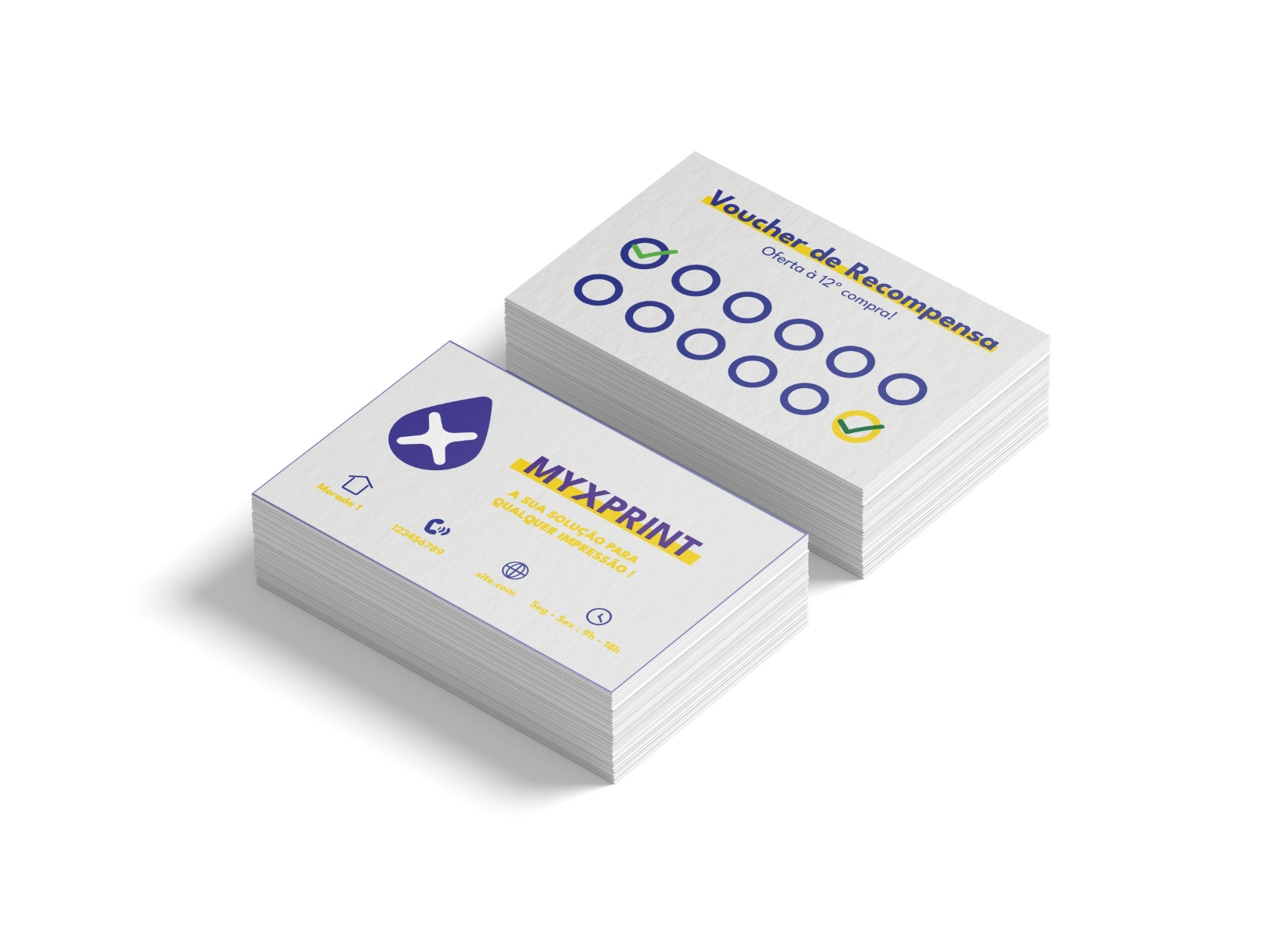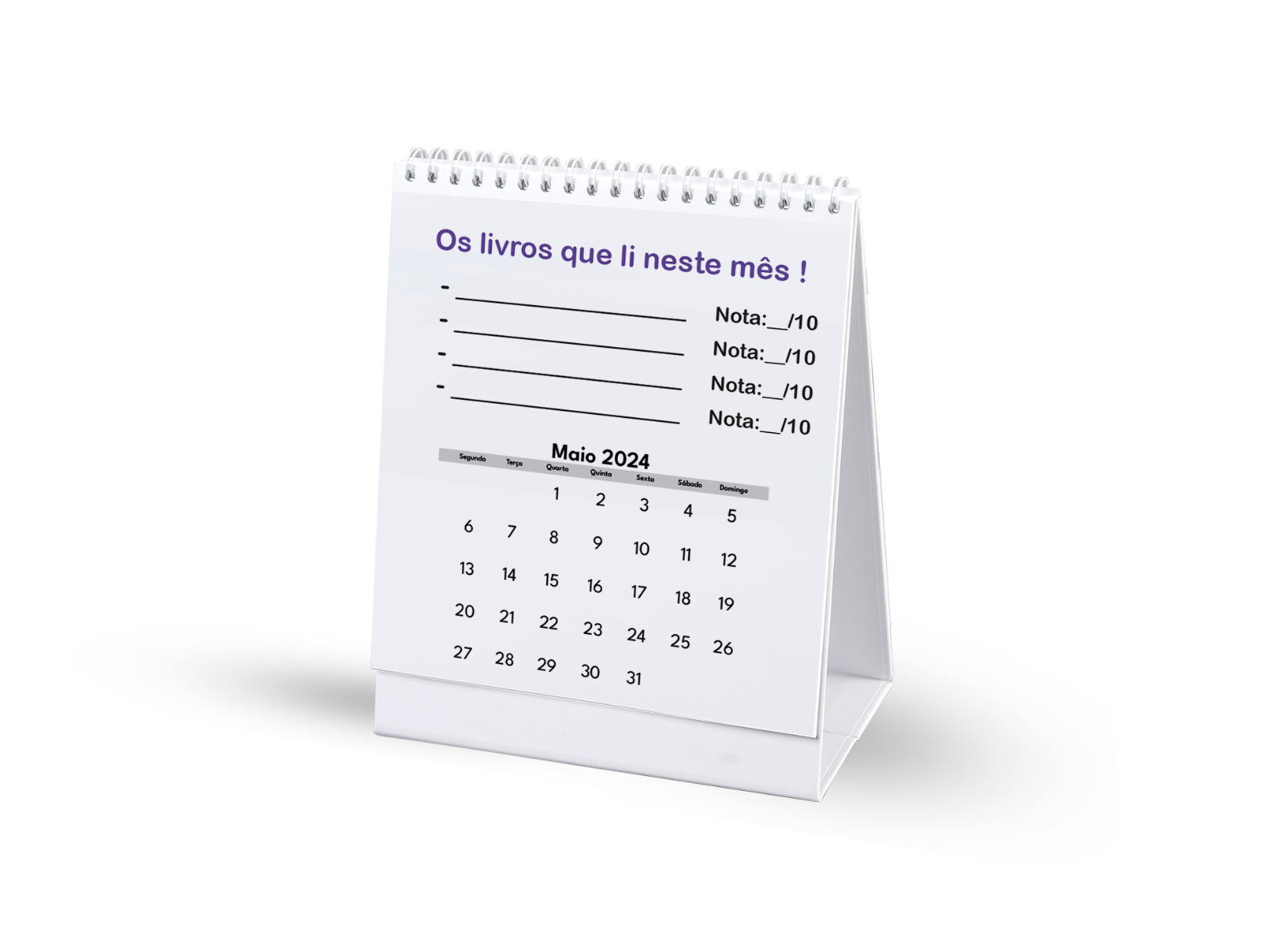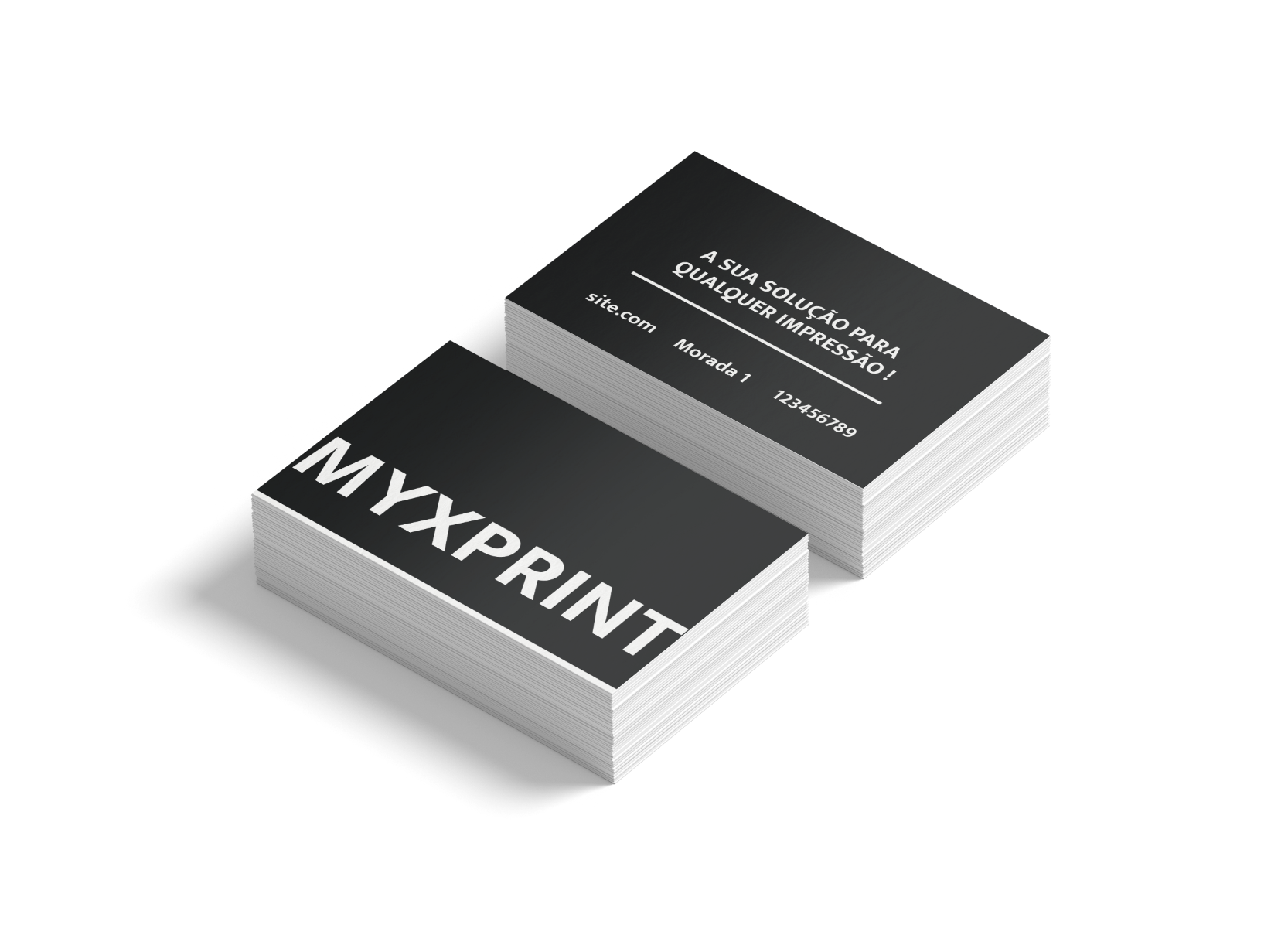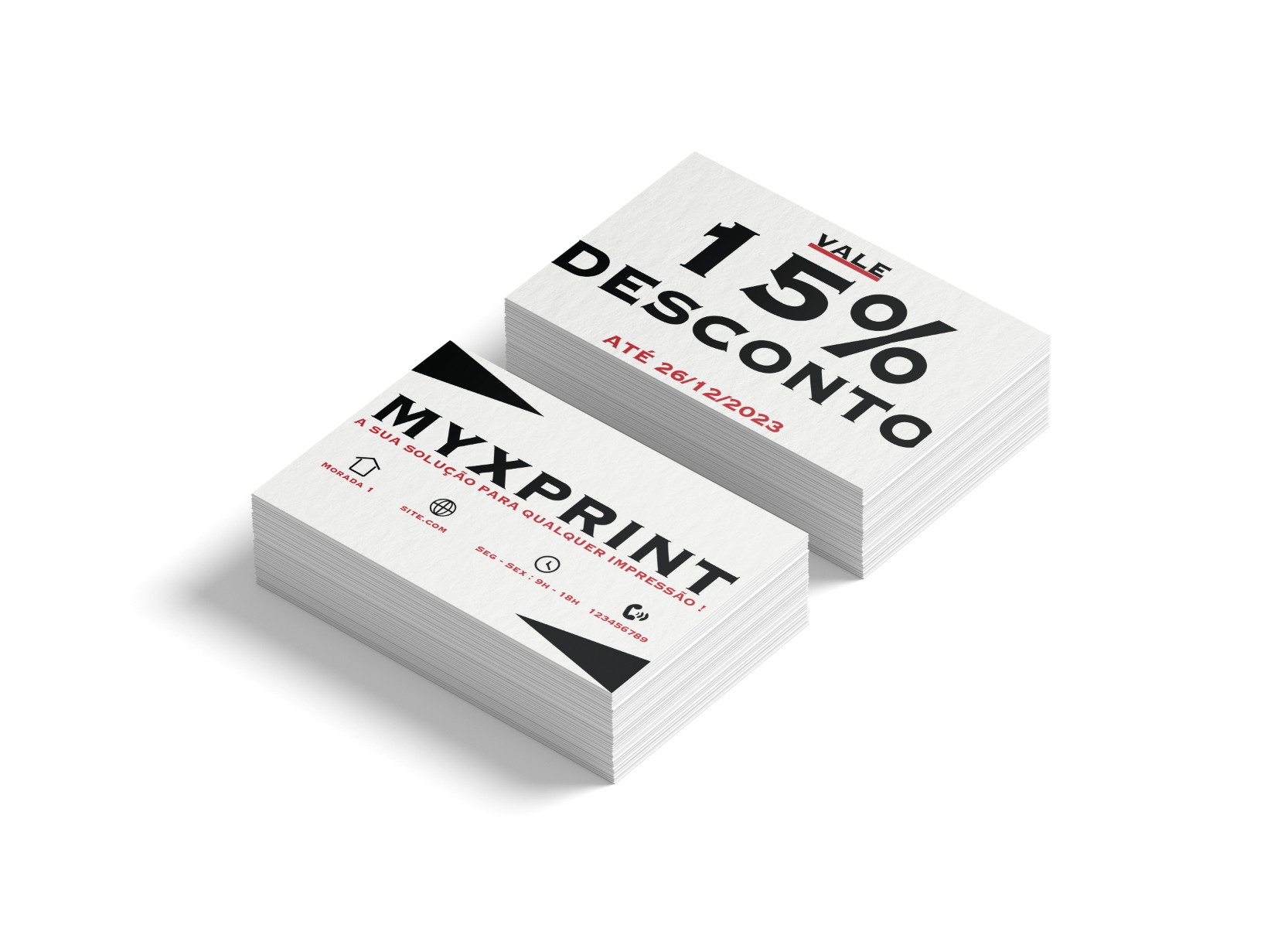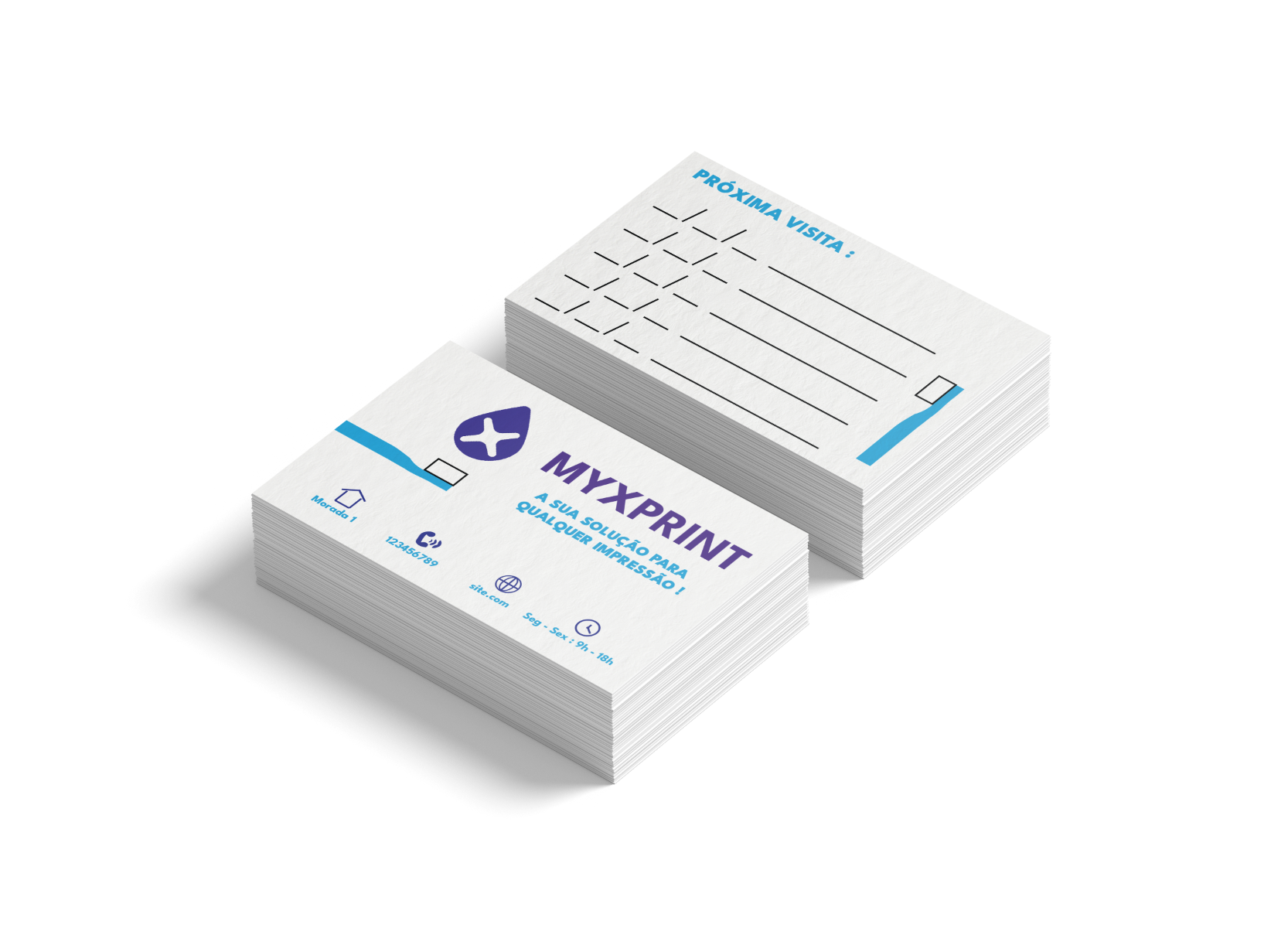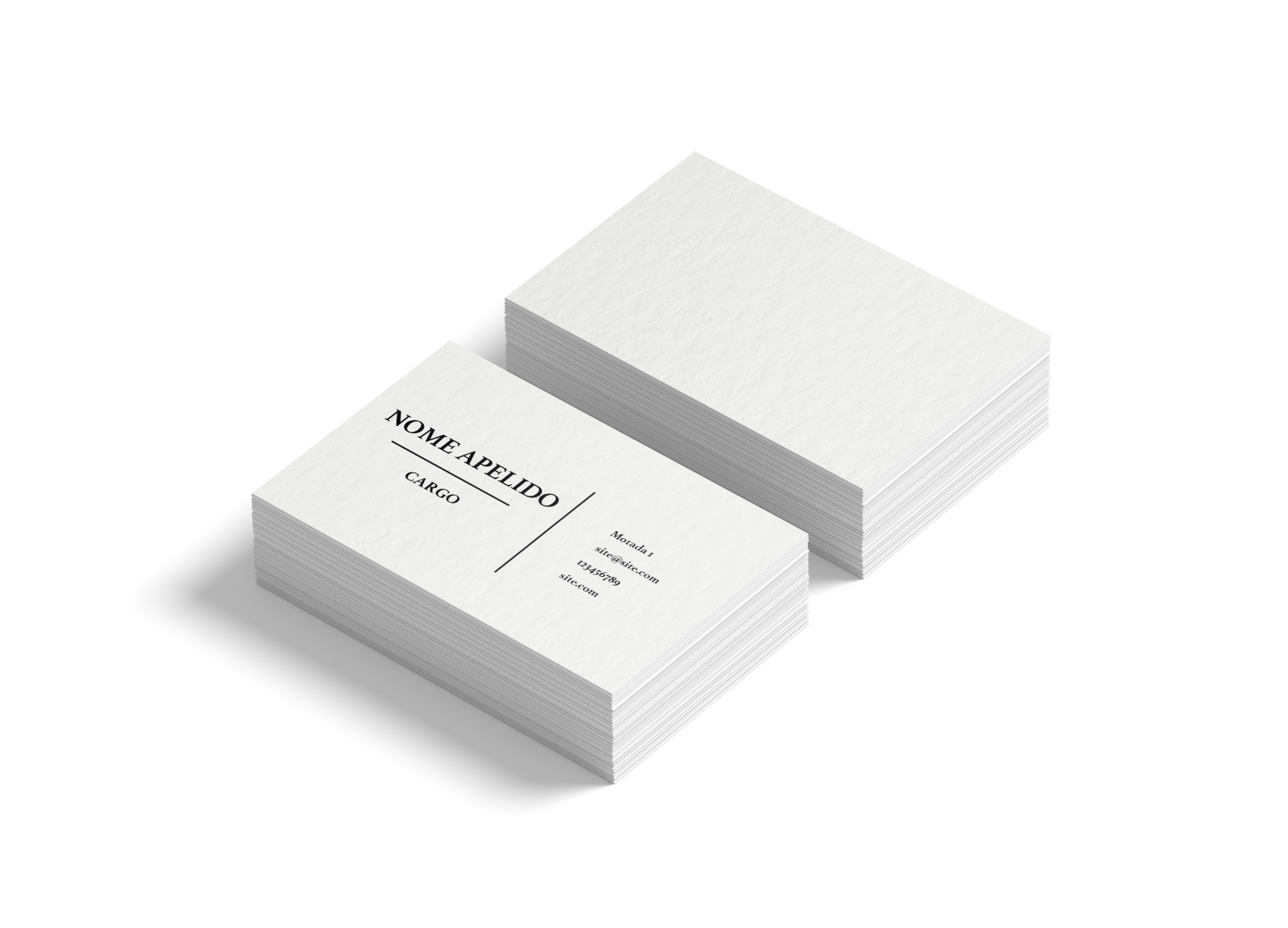Esta é uma loja de demonstração. Nenhuma encomenda será concretizada.
Marcador de Livros
detalhes pequeno

Marcador de Livros
1 marcador, infinitas possibilidades
Características do Produto:
- Dimensões: 5 cm x 20 cm
- Peso/uni: 10 gramas
- Tempo de preparação: 4 dias úteis
Opções do Produto:
⥯ Tipo de Papel: Escolha de entre vários tipos de papel disponíveis.
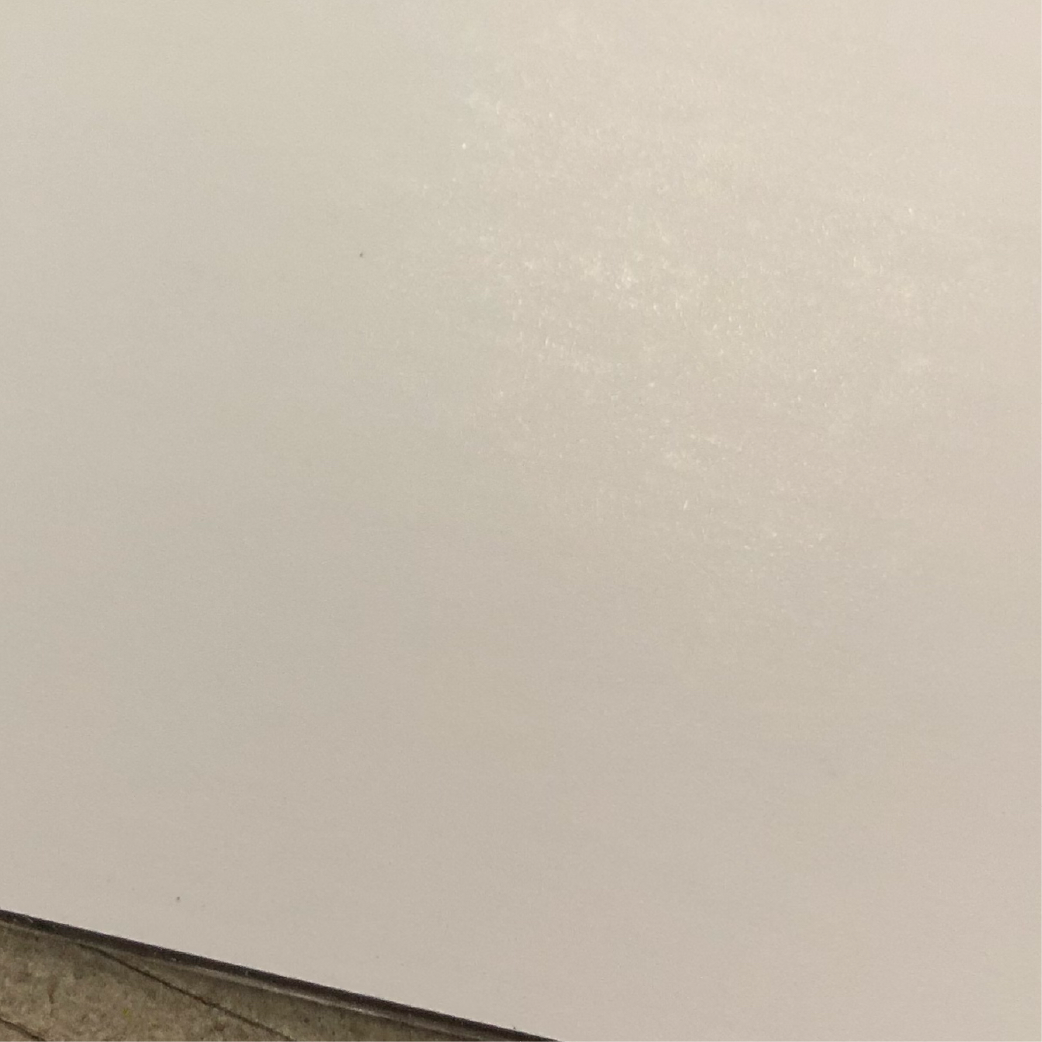
Cartolina 325g
papel mais branco, flexível e de aspeto liso
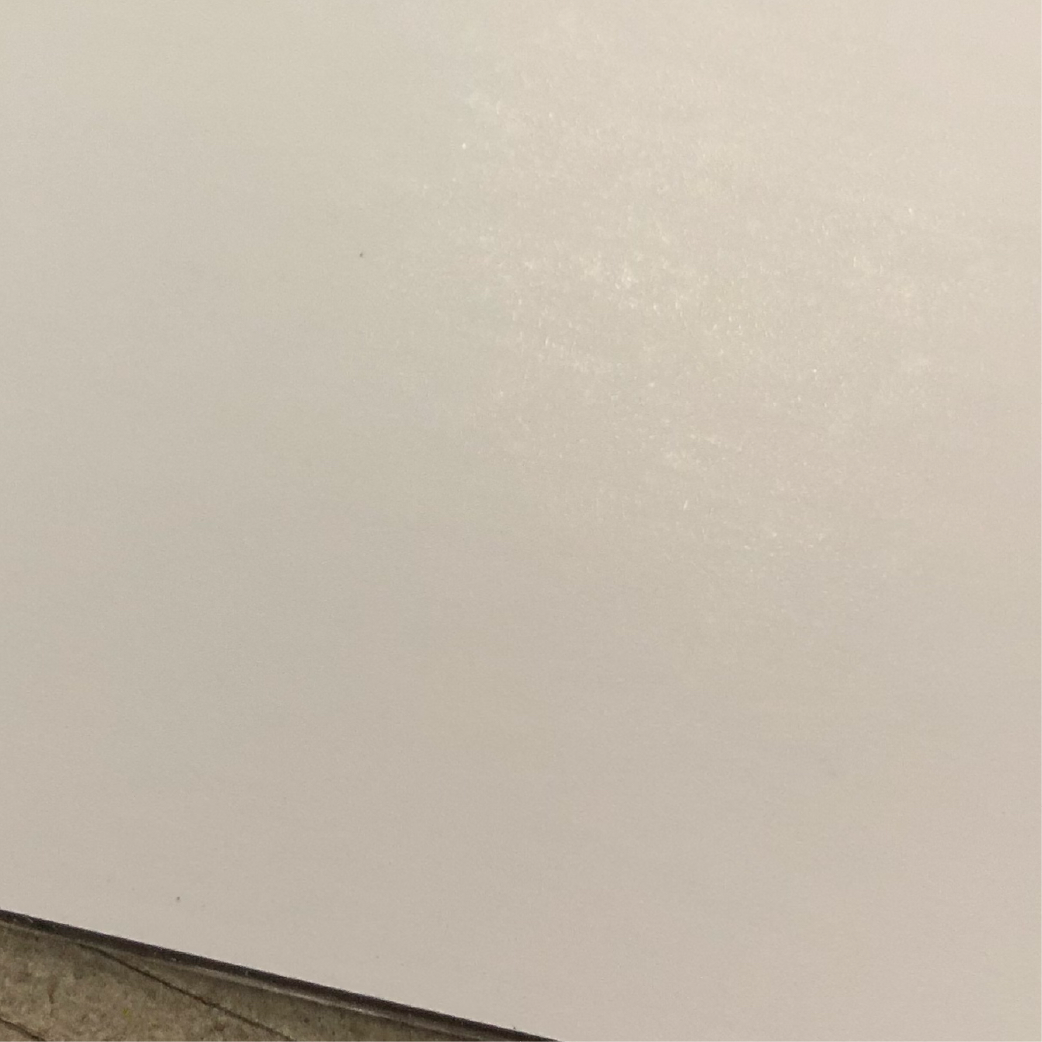
350g Couché
papel branco denso que oferece resistência à dobra e de aspeto liso
⥯ Páginas: Frente ou Frente/Verso - opte por marcadores com apenas um lado impresso ou com os dois.
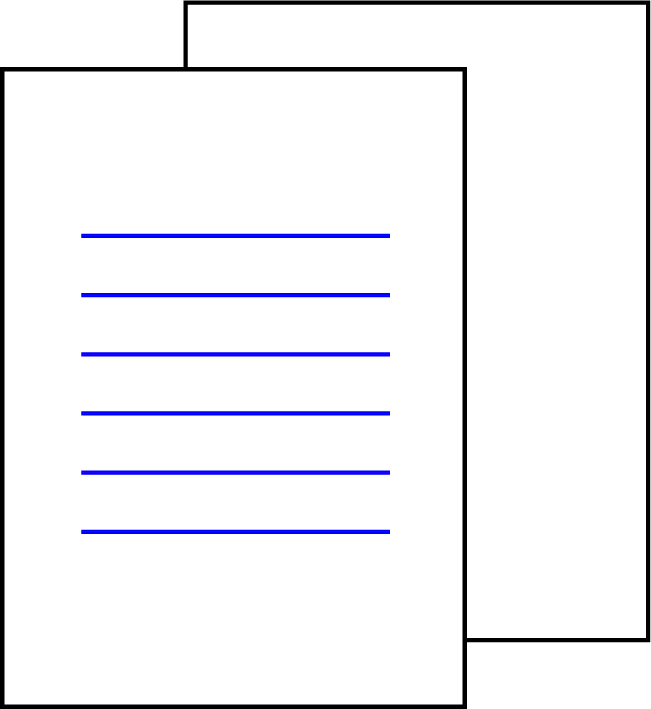
Frente
Personalize um lado
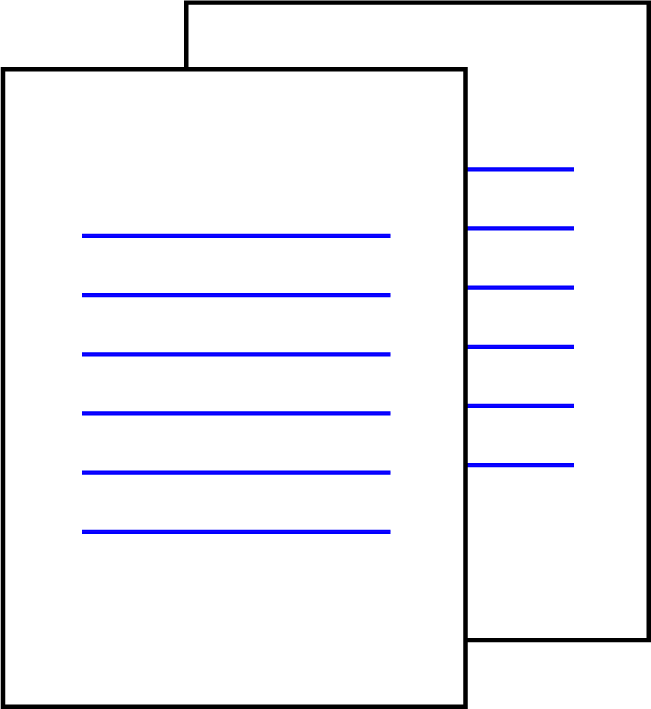
Frente e Verso
Personalize os dois lados
⥯ Acabamento: aplicação de um acabamento Mate (baço) ou Brilhante - a aplicação de um acabamento permite não só dar um aspeto diferente ao marcador, como ajuda a proteger o mesmo.
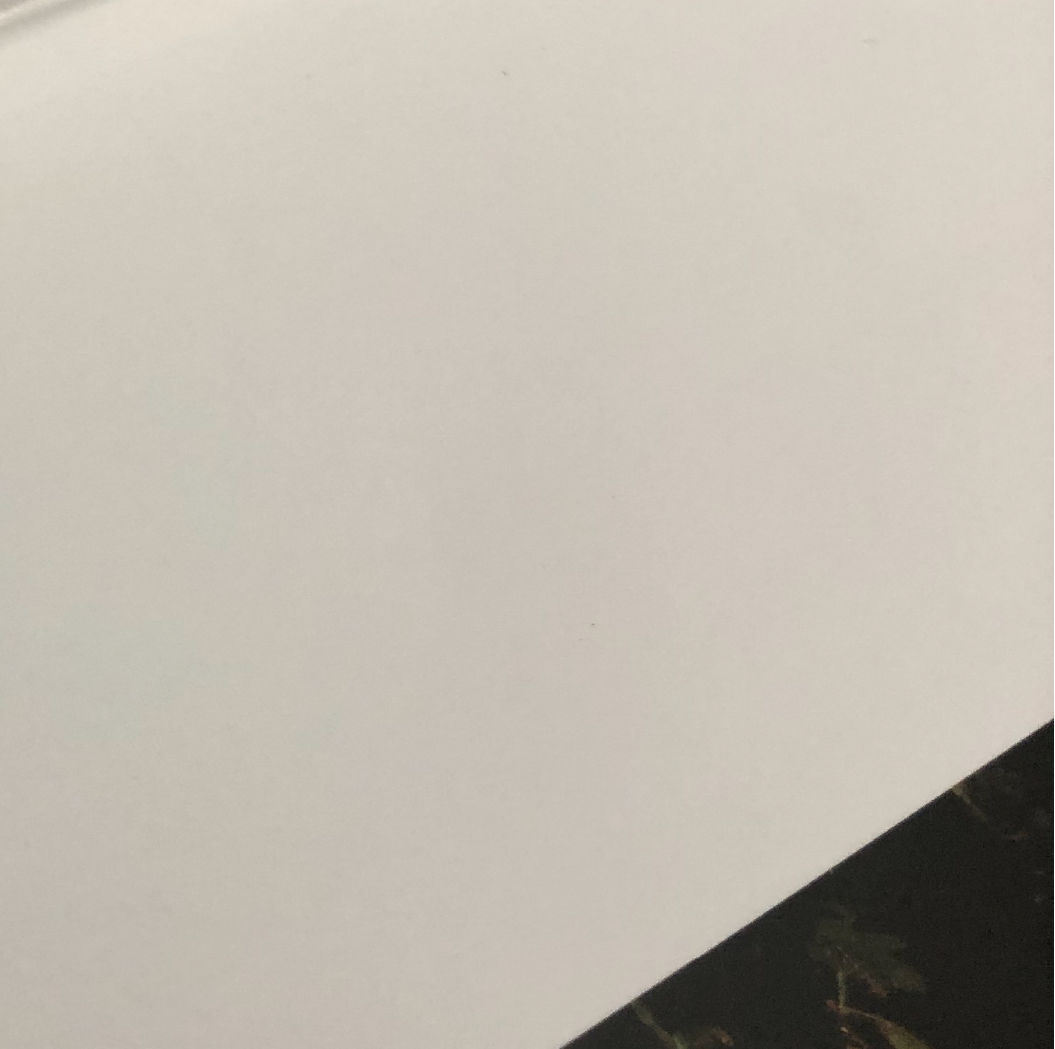
Laminado Mate
Acabamento ideal para salientar texto

Laminado Brilhante
Acabamento ideal para salientar imagens
Após escolher o tipo de produto mais adequado ao seu projeto, ainda existem alguns passos até à finalização da encomenda ...
Deixamos aqui um breve guia do processo :
1. Escolha das Opções
Após selecionar o produto, poderá personalizar o mesmo com um variado leque de opções :
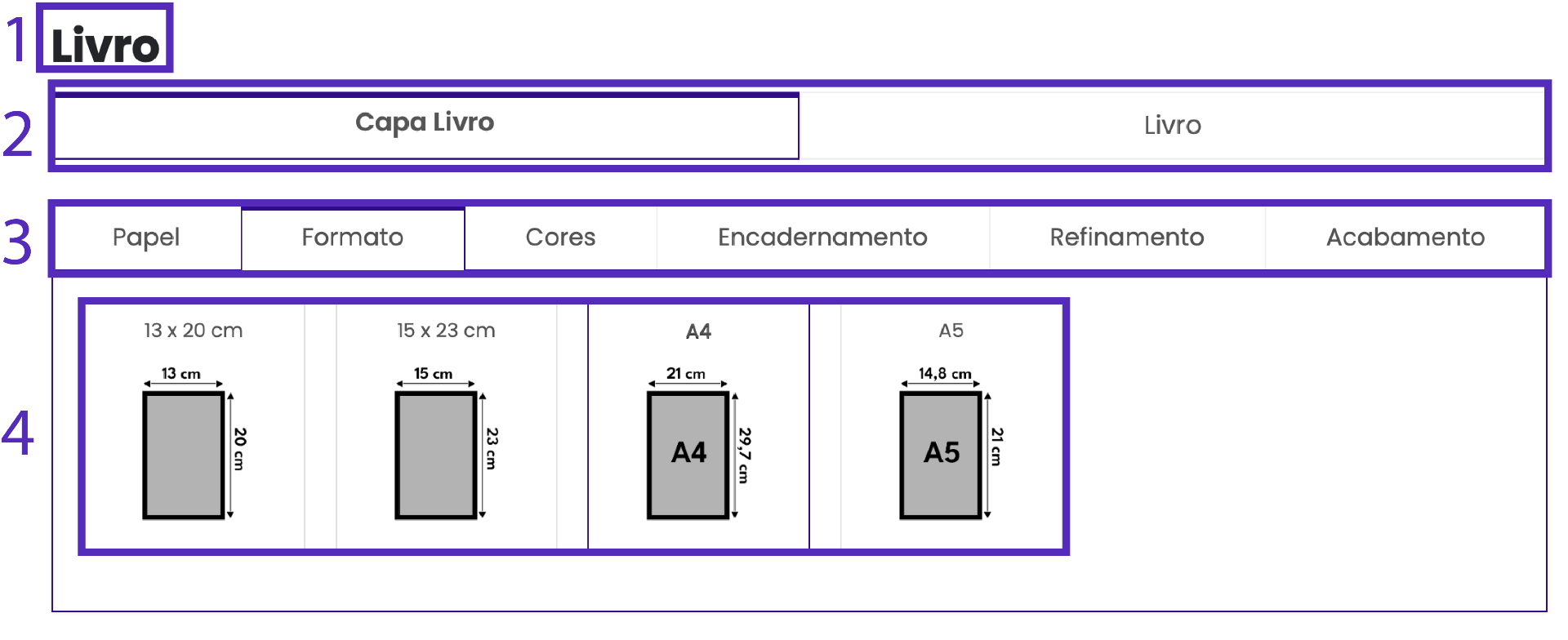
1 - Produto Escolhido : Indicação do produto previamente escolhido.
2 -Parte do Produto : Por vezes, alguns produtos são constituídos por diferentes partes. Na Categoria de Livros e Revistas, a maioria dos produtos apresentam duas partes distintas - a Capa (Ex: Capa Livro) e o Miolo (Ex: Livro).
3 - Opções das Partes : Cada uma das diferentes partes do produto, terá diferentes opções de personalização. Por exemplo, na parte Capa terá a opção de escolher o encadernamendo ou o formato; enquanto na parte Miolo, poderá escolher o número de páginas. Por vezes, diferentes partes poderão ter a mesma opção de personalização, como por exemplo selecionar diferentes tipos de papel para a capa e para o miolo.
4 - Opções de Personalização : Dentro de cada Opção da Parte poderá escolher entre várias especificações, como por exemplo, escolher o formato que preferir, ou o tipo de acabamento.
2. Preparação do Documento
Após selecionar todas as componentes do produto que deseja (Formato, Páginas, Encadernamento, etc, ...), poderá proceder à preparação do seu documento para o upload.
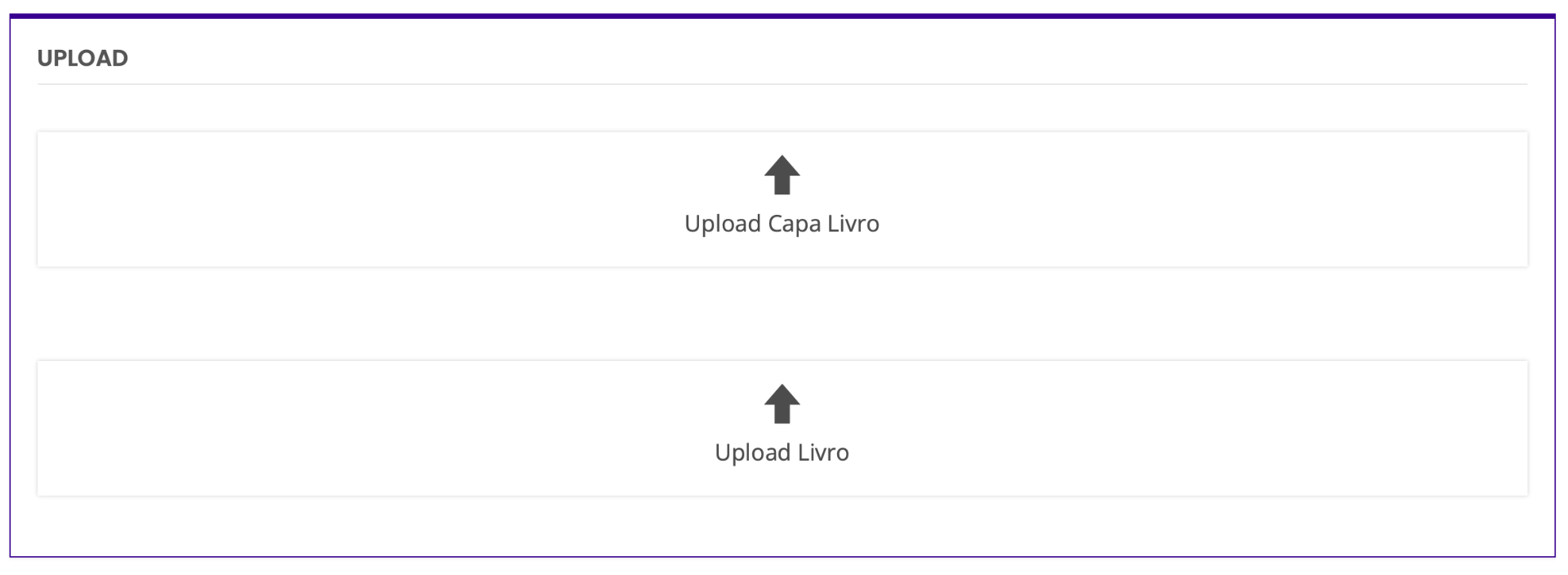
Nesta etapa terá de submeter dois ficheiros: o upload da Capa, e o upload do Miolo.
Existem alguns cuidados gerais a ter no momento de preparar os documentos:
Tipo de ficheiro - Apenas são aceites ficheiros PDF;
Nº de páginas - Terá de ter em atenção à quantidade de páginas que selecionou previamente, e o nº de páginas do documento;
Dimensões do ficheiro - Por vezes as dimensões (medidas das páginas) do ficheiro tem de ser iguais às previamente selecionadas;
Resolução - É aconselhado que sejam utilizadas resoluções de 300 dpi nos diversos elementos a imprimir;
Margens -Não deixe elementos importantes da sua capa demasiado perto das margens (como letras ou imagens), para que não sejam afetadas durante o corte.
Preparação da Capa:
O ficheiro terá de, em formato PDF, ter duas páginas, com as dimensões 650mm de largura por 400 mm de altura cada uma;
Cada página terá de incluir o design para as páginas em questão ( 1 folha para as páginas exteriores, e 1 folha para as páginas interiores), estas terão de ter exatamente as mesmas dimensões. Fornecemos aqui algumas imagens com exemplos de folhas para diferentes tipos de encadernamento:
Capa de Produtos com lombada (encadernamento de cola):
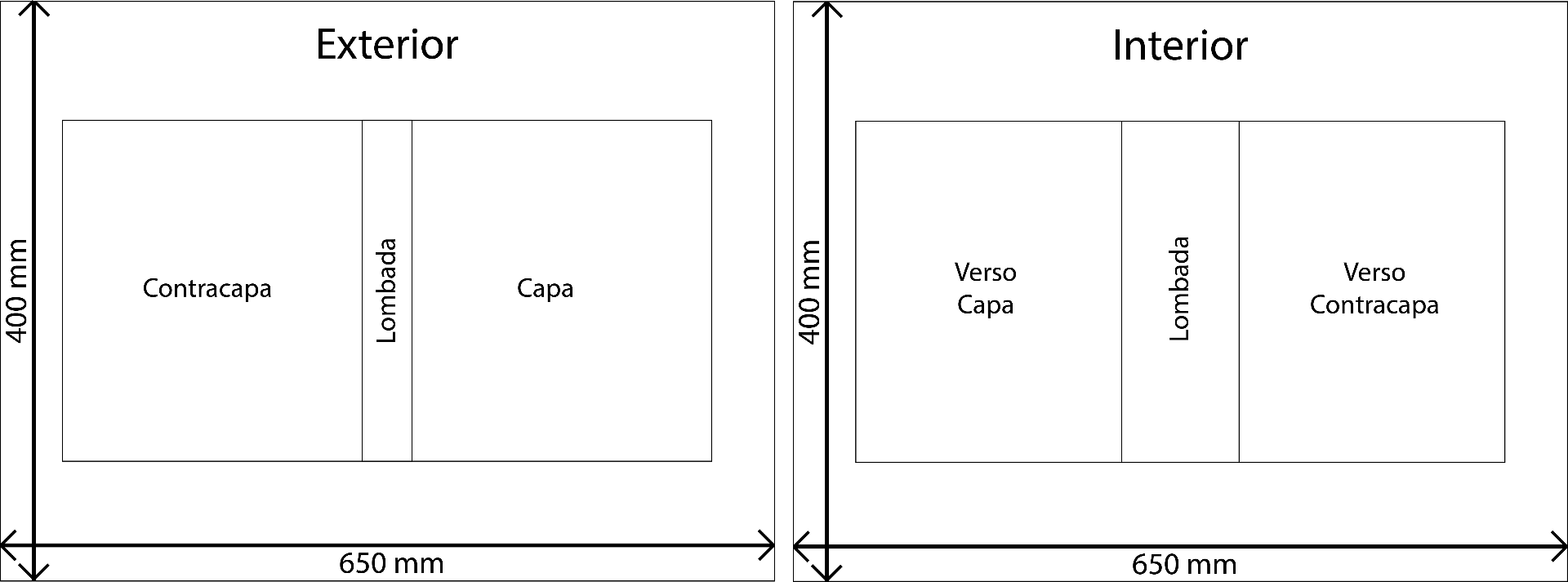
Capa de Produtos sem lombada (encadernamento de argolas ou agrafos):
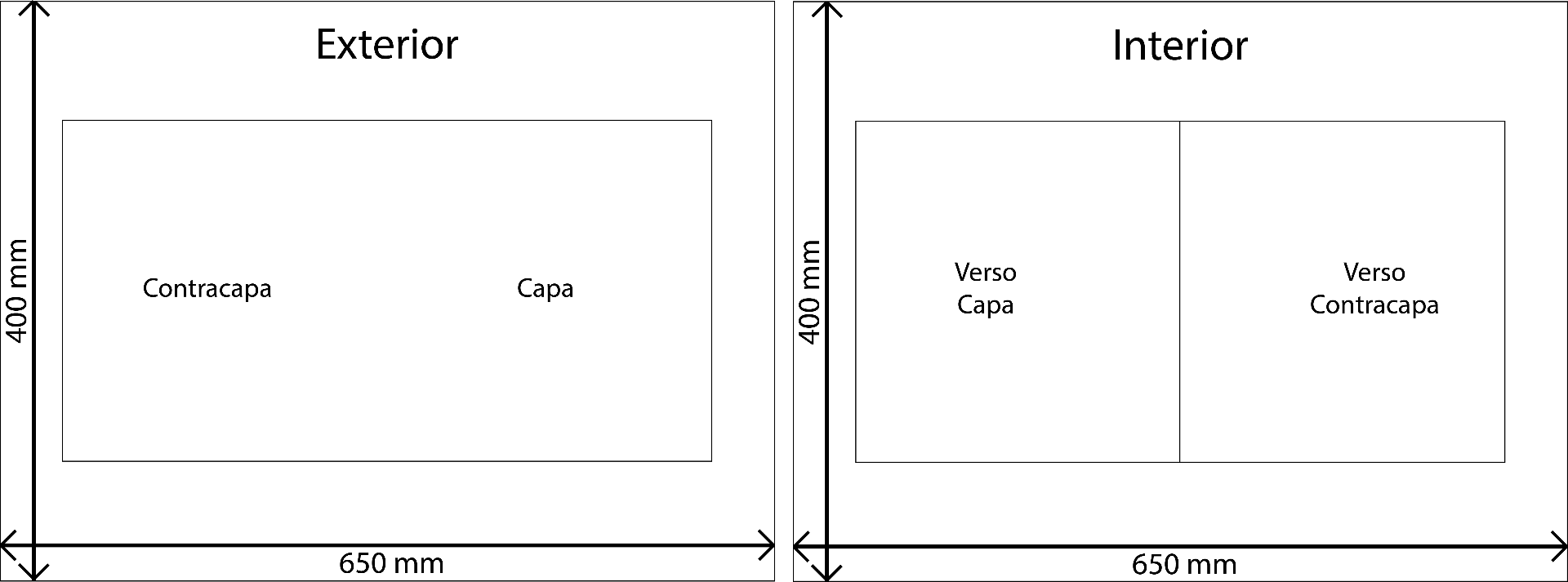
Observação: No caso das Brochuras, dado que apenas existe uma parte do produto, apenas será feito upload no formato de Miolo. A primeira página irá corresponder à capa e a última à contracapa.
Preparação do Miolo:
O ficheiro terá de ter um número de páginas iguais, e no mesmo formato, das opção previamente selecionadas;
Submeta o ficheiro PDF relativamente ao miolo, composto por páginas individuais ordenadas de acordo com o folheamento normal do produto.
Ex: Um PDF com 44 páginas em formato A4.
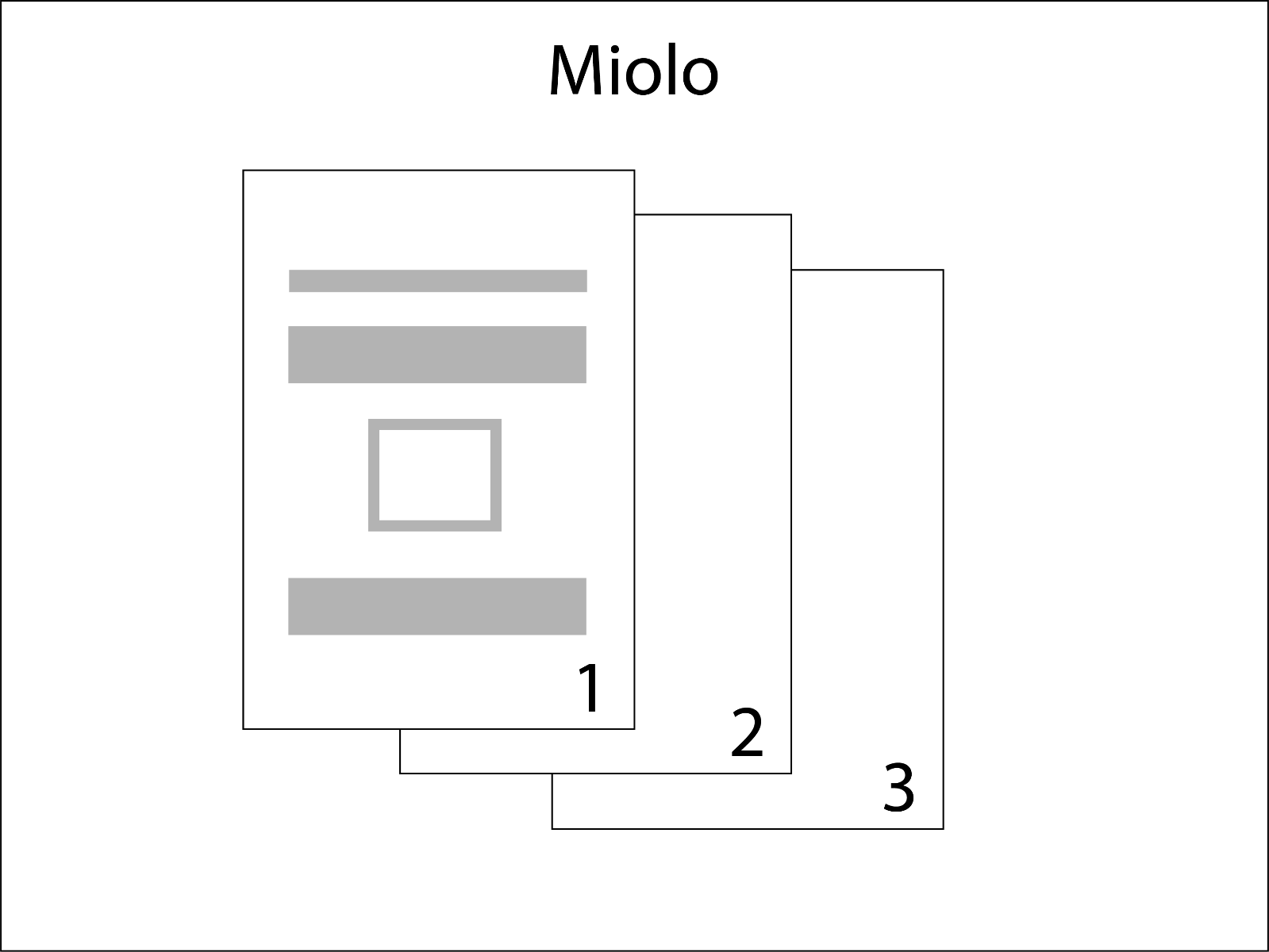
3. Upload
Tendo já os documento preparados, poderá fazer upload dos mesmos.
Este será o tipo de janela que surge se o upload tiver sido feito com sucesso.
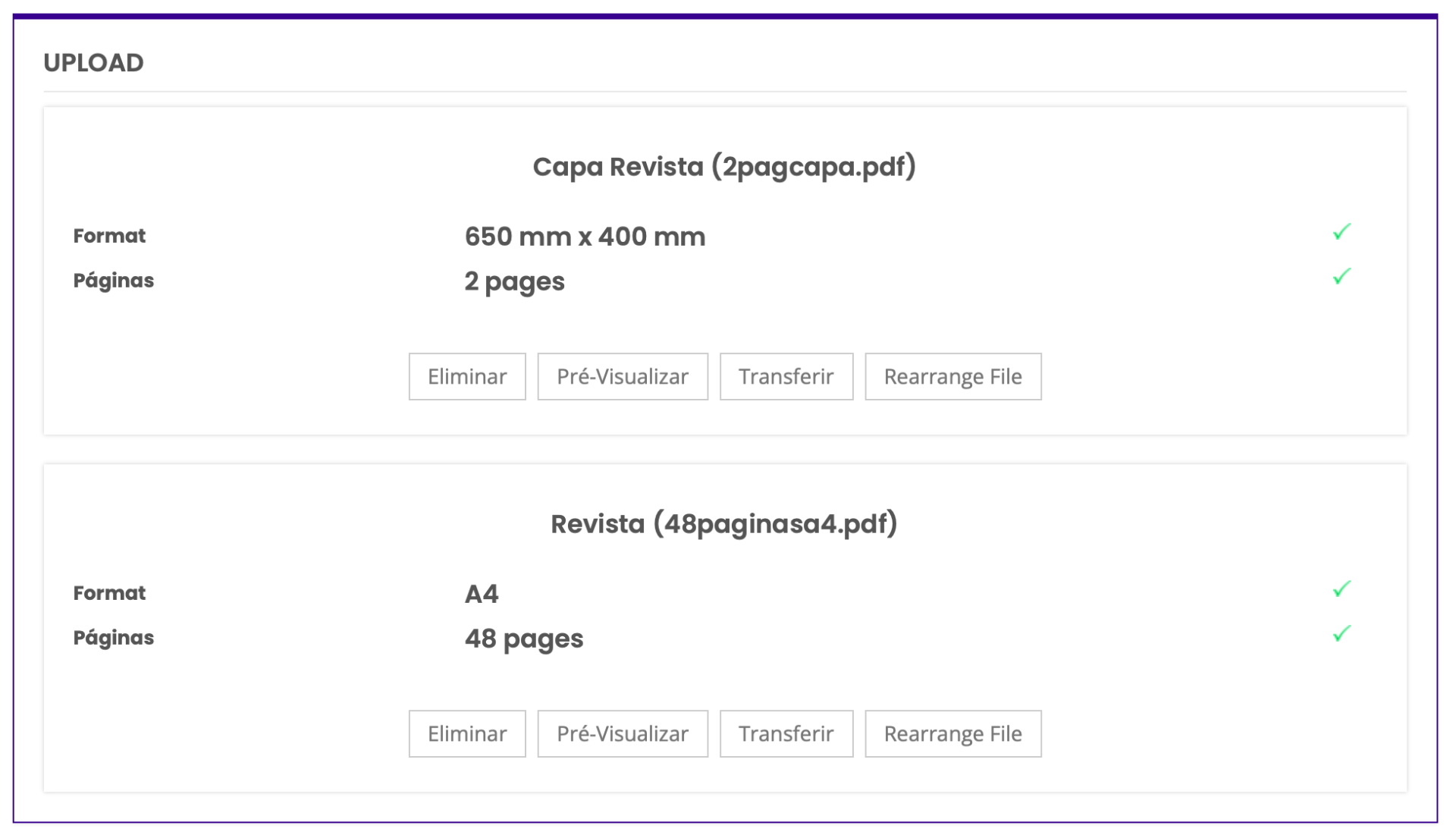
Contudo, por vezes a seguinte janela poderá aparecer:
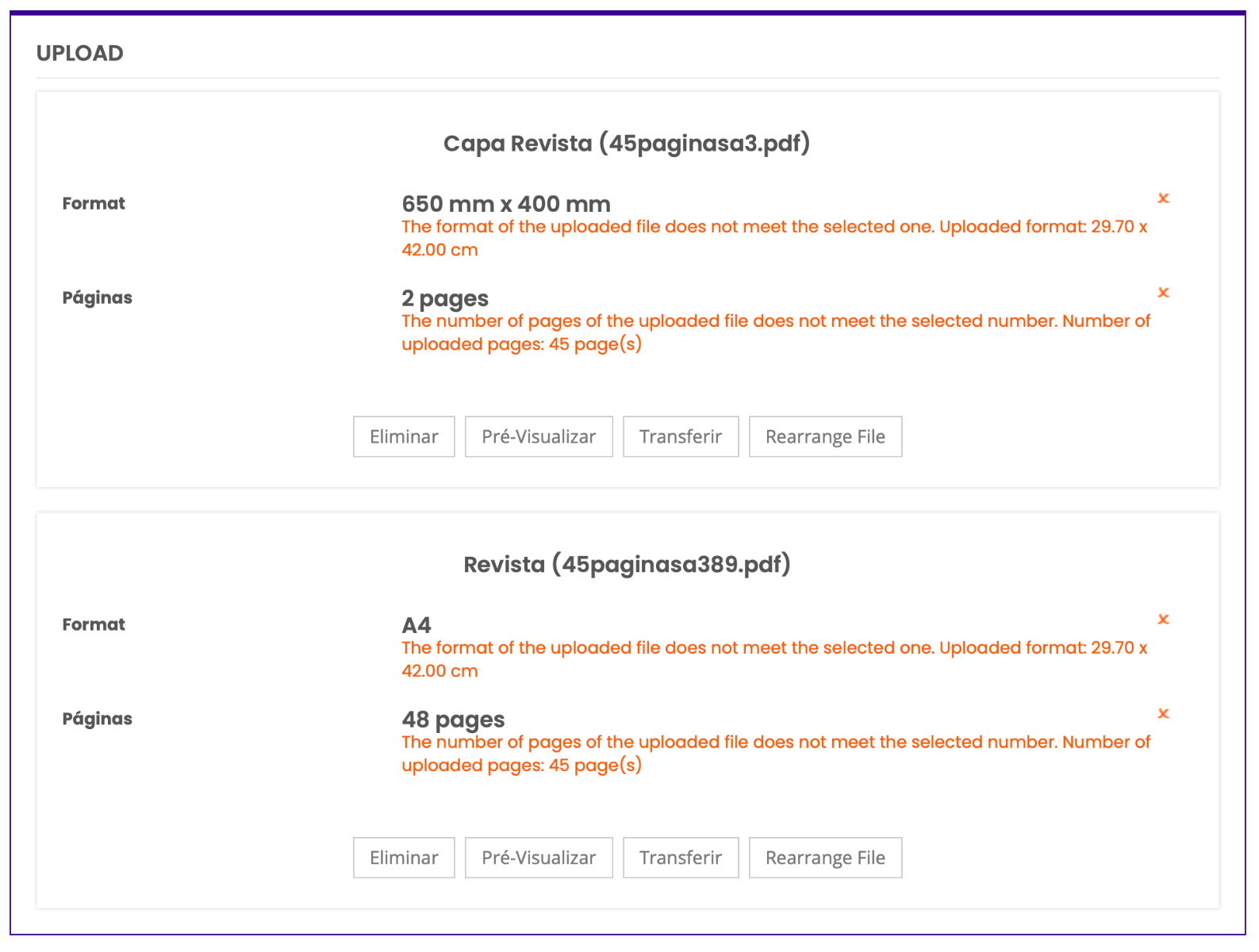
Neste caso, terá de voltar a editar o seu documento original. Alguns dos erros mais comuns passam pelo nº de páginas do documento e as dimensões não coincidirem com as opções feitas previamente.
Ex.:
Ao submeter os ficheiros da capa, terá de incluir os seus templates das páginas externas e páginas internas em 2 páginas PDF com as dimensões 650 mm de largura por 400 mm de altura.
Se optar por um livro com 48 páginas de miolo em formato A4, o seu PDF terá de incluir exatamente 48 páginas em formato 21 cm de largura por 29,7 cm de altura.
4. Verificação
Se o upload do seu documento foi feito com sucesso, poderá agora verificar o mesmo. Existem 4 opções disponíveis:
1 - Eliminar - Se não for do seu agrado ou pretender trocar por outro, poderá eliminar o presente upload e voltar a fazer de um novo ficheiro.
2 - Pré-Visualizar - Com esta opção poderá ter uma ideia de como ficará o seu ficheiro no produto final.
3 -Transferir - Pode voltar a transferir o mesmo ficheiro de que fez upload.
4 - Rearrange File (Re-ordenar Ficheiro) - Para alguns tipos de documentos com várias páginas, se tiver sido feito upload de um PDF é possível mudar a ordem das páginas nesta opção.
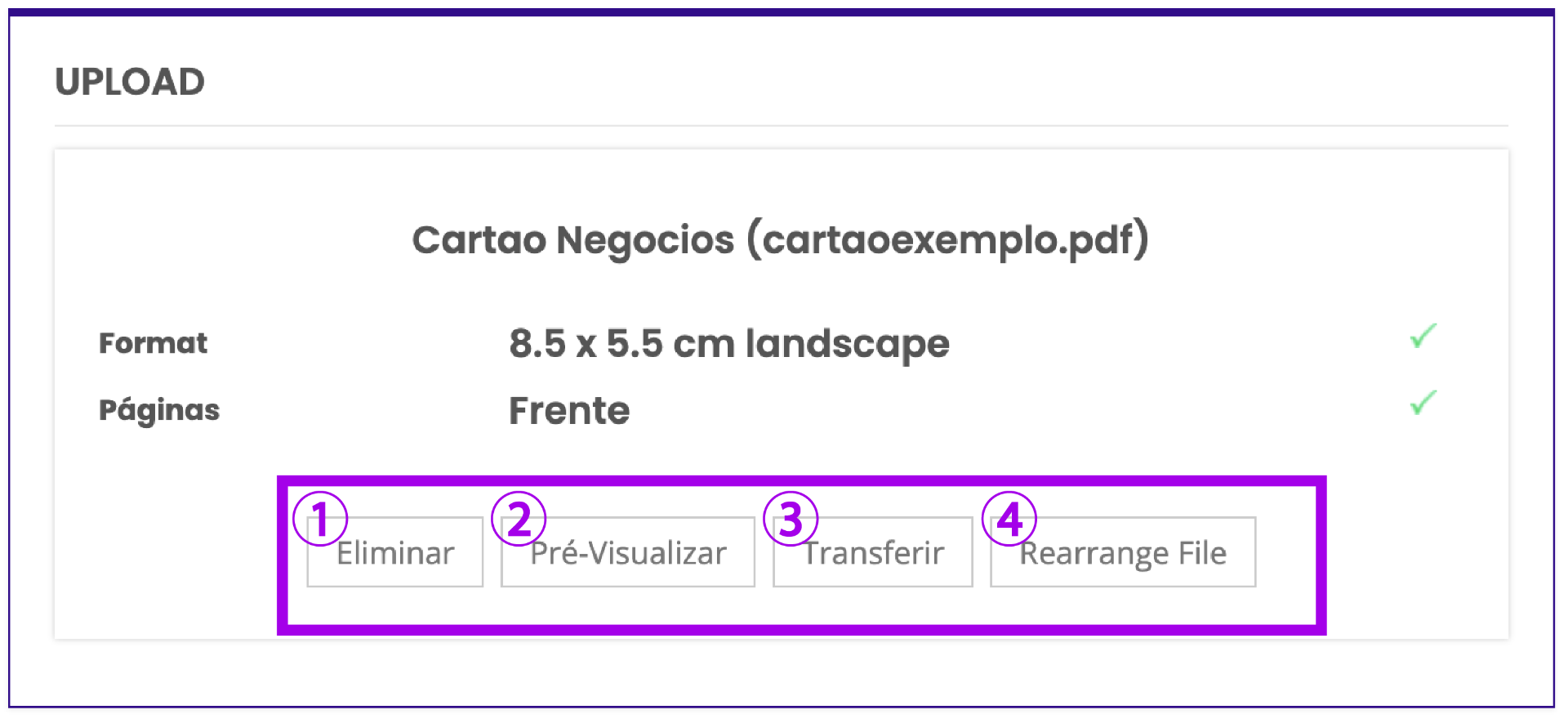
5. Adicionar ao Carrinho
Depois de ter verificado que tudo se encontra tal como desejado, poderá adicionar o produto ao seu carrinho, com a opção que se torna visível após ter sido feito o upload com sucesso e disponível no lado direito da página.

A seguir, o seu produto estará disponível no seu carinho de compras. Preencha a informação necessária, confirme o pagamento e desfrute!
Encontre aqui as respostas às suas questões
Preciso de uma especificação que não está disponível, como posso fazer?
Se necessitar de uma quantidade / formato / nº de páginas não disponíveis, envie um email com as informações do pedido para o support@myxprint.com.
É feito Proof Check de todo o conteúdo do meu produto ?
Normalmente, são feitas revisões periódicas e de forma pouco precisa ao conteúdo dos materiais impressos, contudo, a MyXPrint não se responsabiliza por quaisquer erros/desformatações que tenham como origem o documento original do cliente e persistam até ao momento de impressão.
Preciso de livros/revistas/álbuns/brochuras mas não consigo fazer a formatação do documento, é possível ser feito pela MyXPrint ?
Mediante contacto prévio, e segundo um orçamento, poderá ser possível corresponder ao seu pedido.
Como posso preparar o meu documento e fazer upload dos meus documentos ?
Preparamos a aba "Instruções Upload" (ao lado da atual aba "FAQ") para responder a todas as questões que possam surgir durante o momento de preparação e upload dos documentos. Se continuar com dúvidas, não hesite em entrar em contacto connosco, e faremos os possíveis para ajudar !
É possível preparar e receber o produto com urgência?
Sim! Para projetos com maior celeridade poderá optar pela opção de produção Express, e iremos dar prioridade ao seu pedido diminuindo assim o tempo de espera normal.
Posso utilizar cupões de desconto neste tipo de produtos ?
Sim! Contudo, a aplicação do cupão fica sujeita às condições gerais do mesmo (em certas circunstâncias poderá não ser possível aplicar o cupão).
Deixamos aqui algumas dicas para o ajudar
Sugestão 1: Consistência - Ao optar por um tipo de letra ou esquema de cores, tente mantê-los uniformes. É desaconselhado usar mais que um tipo de letra.
Sugestão 2: Por vezes, menos é mais - Não precisa de preencher todo o espaço que está em branco. Se acrescentar poucos elementos, poderá obter um visual mais limpo e de mais fácil perceção.
Sugestão 3: Ao utilizar imagens certifique-se que se encontram na melhor qualidade possível.
Falta de inspiração ?!
Temos aqui vários modelos que poderá usar como inspiração !
Mais novidades em breve ...
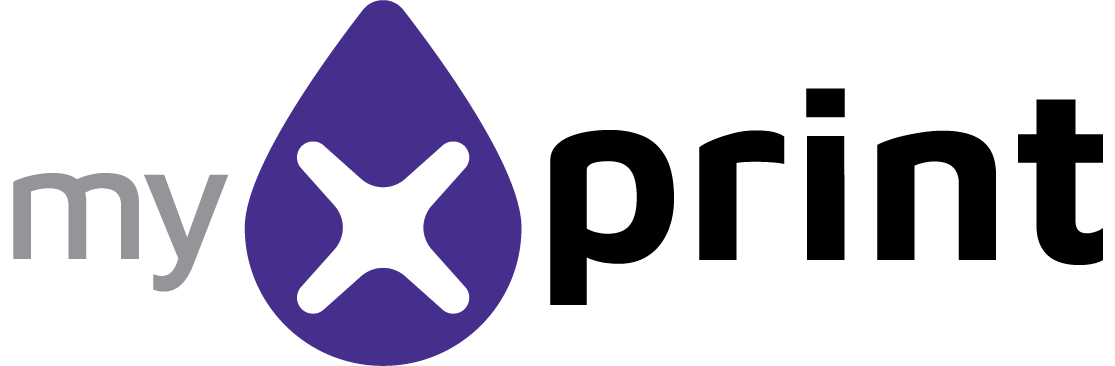
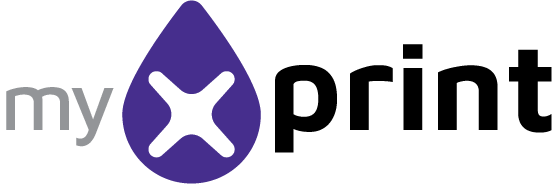

 English
English